
Instaliranje NGINX-a
Prvo, da bi NGINX radio, trebali biste zaustaviti uslugu Apache koja radi na priključku 80 ili priključku 443.
Korak 1: Ažurirajte svoj APT
Kao i uvijek, prvo ažurirajte i nadogradite svoj APT.
$ sudo apt ažuriranje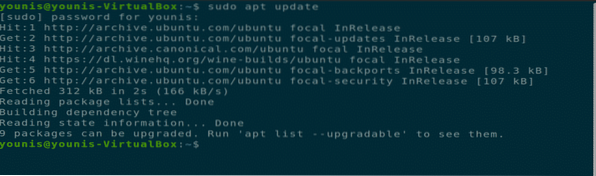
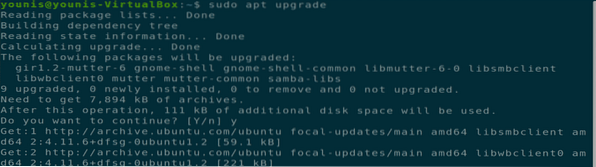
Korak 2: Preuzmite i instalirajte NGINX
Softverski alat NGINX prisutan je u službenom spremištu Ubuntua. Jednostavno upišite sljedeću naredbu u terminal da biste preuzeli i instalirali NGINX.
$ sudo apt instalirati NGINX
Korak 3: Provjerite instalaciju
Kada se instalacija dovrši, usluga Nginx pokrenut će se automatski. Da biste provjerili ovu instalaciju, izvršite sljedeću naredbu terminala.
$ sudo systemctl status NGINX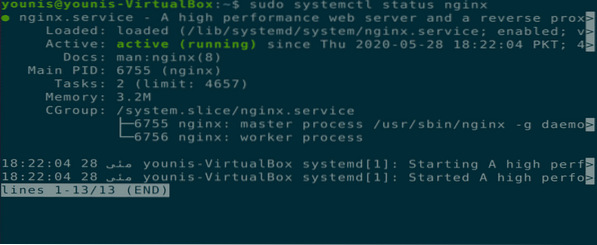
Korak 4: Ažurirajte postavke vatrozida
Ažurirajte postavke vatrozida kroz naredbu UFW kako biste omogućili dolazni promet na vaš NGINX poslužitelj s različitih HTTP i ne-HTTP web poslužitelja na vratima 443, 80 ili oba ova porta.
$ sudo ufw dopustiti "NGINX Full"
Korak 5: Testirajte instalaciju u pregledniku
Testirajte svoju NGINX instalaciju otvaranjem nove kartice u pregledniku na vašem Ubuntu stroju i upisivanjem sljedećeg URL-a u URL traku. Umjesto teksta "YOUR_IP", u sljedeću naredbu stavite svoj IP računala.
URL = http: // VAŠ_IP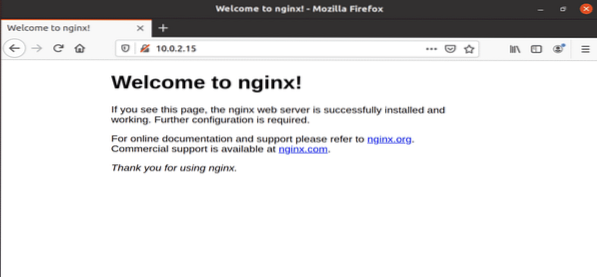
Slika: NGINX testni poslužitelj otvoren na kartici web preglednika.
Korak 6: Testirajte instalaciju u sučelju naredbenog retka
Također možete testirati instalaciju NGINX-a putem sučelja naredbenog retka izvršavanjem sljedeće naredbe terminala.
$ curl -i 10.0.2.15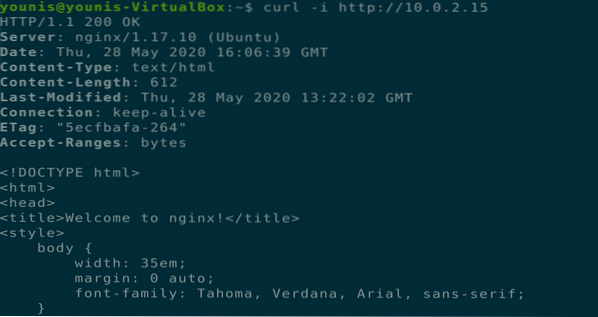
Korak 7: Konfigurirajte NGINX poslužitelj
Sada biste trebali konfigurirati svoj NGINX poslužitelj tako da se ponovno pokreće nakon ponovnog pokretanja sustava.
$ sudo systemctl omogući NGINX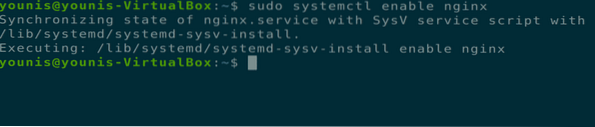
Sljedeće dodatne naredbe možete koristiti i za provjeru statusa NGINX poslužitelja, uz ponovno pokretanje, ponovno učitavanje, pokretanje, zaustavljanje i onemogućavanje pokretanja pri svakom pokretanju sustava.
$ sudo systemctl status NGINX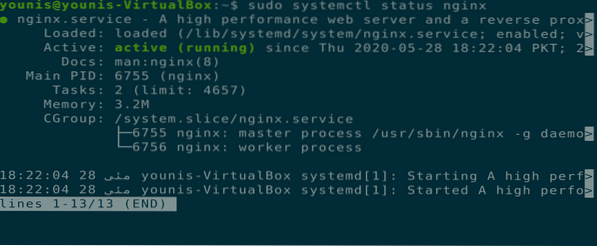




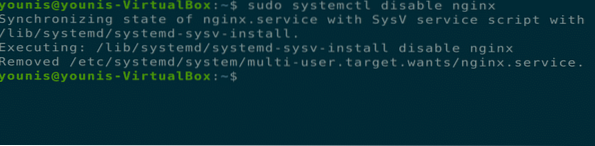
Deinstaliranje NGINX poslužitelja
NGINX možete ukloniti iz Ubuntu-a putem sljedećih naredbi terminala.
$ sudo apt-get pročišćavanje NGINX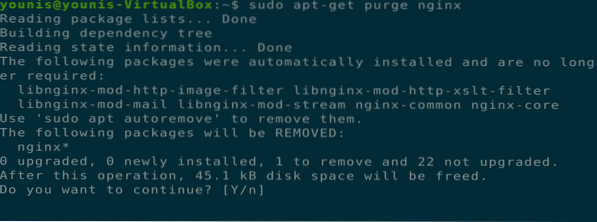
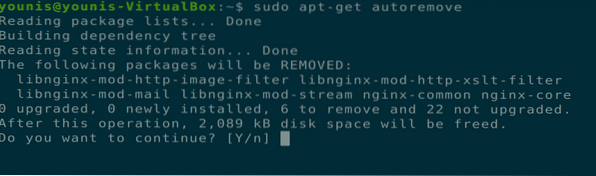
Zaključak
Opisali smo kako instalirati NGINX poslužitelj na Ubuntu 20.04 sustava, kako postaviti i konfigurirati NGINX poslužitelje i kako deinstalirati NGINX alat iz Ubuntu 20.04. Nadam se da ovo pomaže.
 Phenquestions
Phenquestions


